Egy csokornyi Windows sebezhetõségre derült fény
A napokban igazán kitettek magukért a Microsoftnál, már ha az újabb adag Windowst érintõ veszélyforrás dicséretet érdemel. Lássuk, mire kell vigyáznunk, míg megérkeznek a javítással ellátott frissítések.

Az Adobe Type Manager nyitott kapui
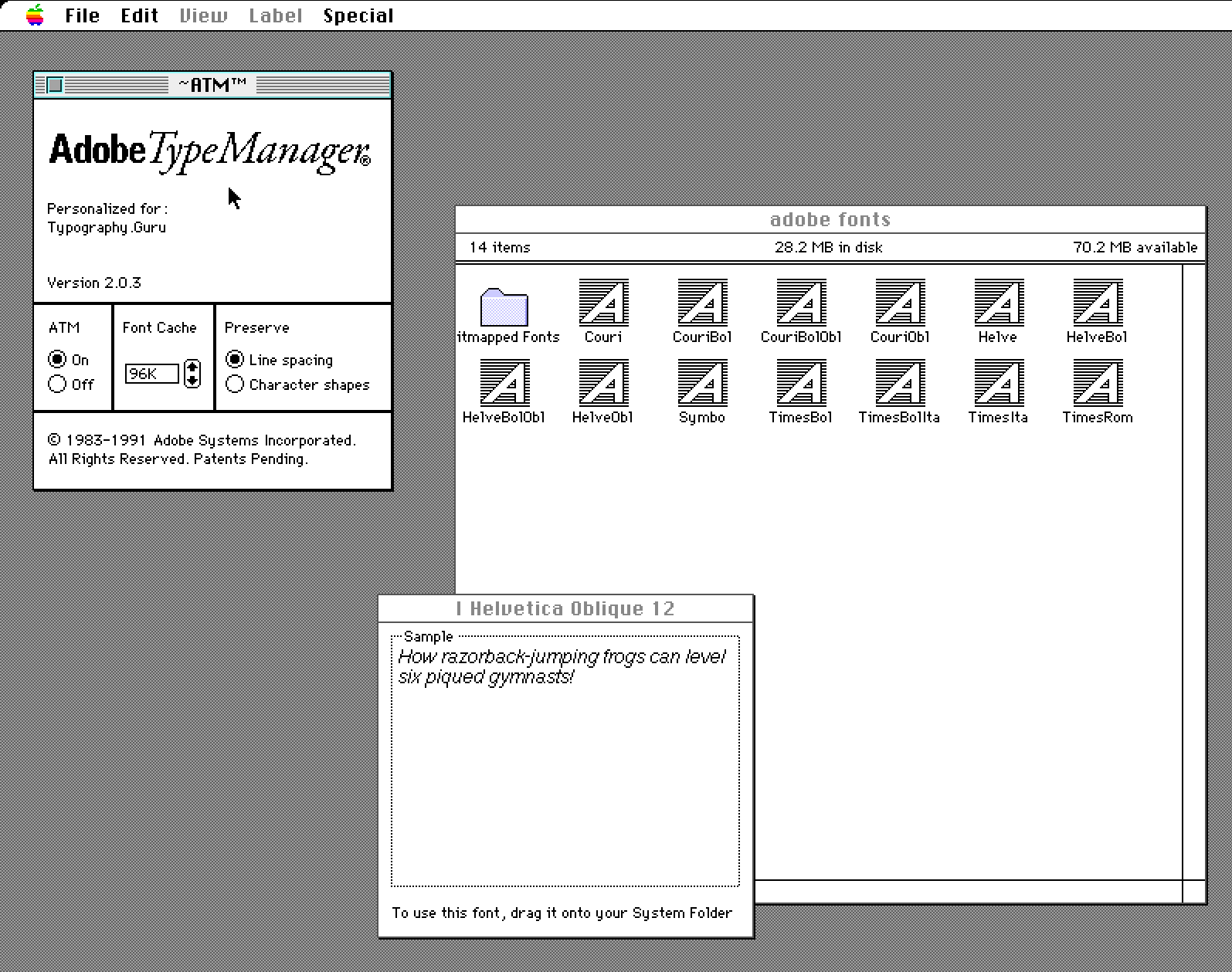
Két veszélyes rést is rejt a Windowsos szövegek megjelenítéséért felelõs Adobe Type Manager könyvtár, mely szintén lehetõvé teszi illetéktelen behatolók számára a kéretlen programkódok futtatását. A hackerek dolgát kétféleképpen könnyíthetjük meg: egy egyedi módon összeállított dokumentum megnyitásával, illetve az elõnézeti képének megtekintésével. A Microsoft szerint a hackerek már aktívan visszaélnek a lehetõséggel, de a javítás érkezésének várható idejét egyelõre nem közölték, így nem árt óvatosnak lenni. A helyzet a megszokottnál talán kevésbé tekinthetõ súlyosnak, hiszen ha kizárólag biztos forrásból származó dokumentumot nyitunk meg, nem sok esély van rá, hogy támadásba fussunk. A kibõvített jelentés itt megtekinthetõ.
Ki védi meg a Windows Defendert önmagától?
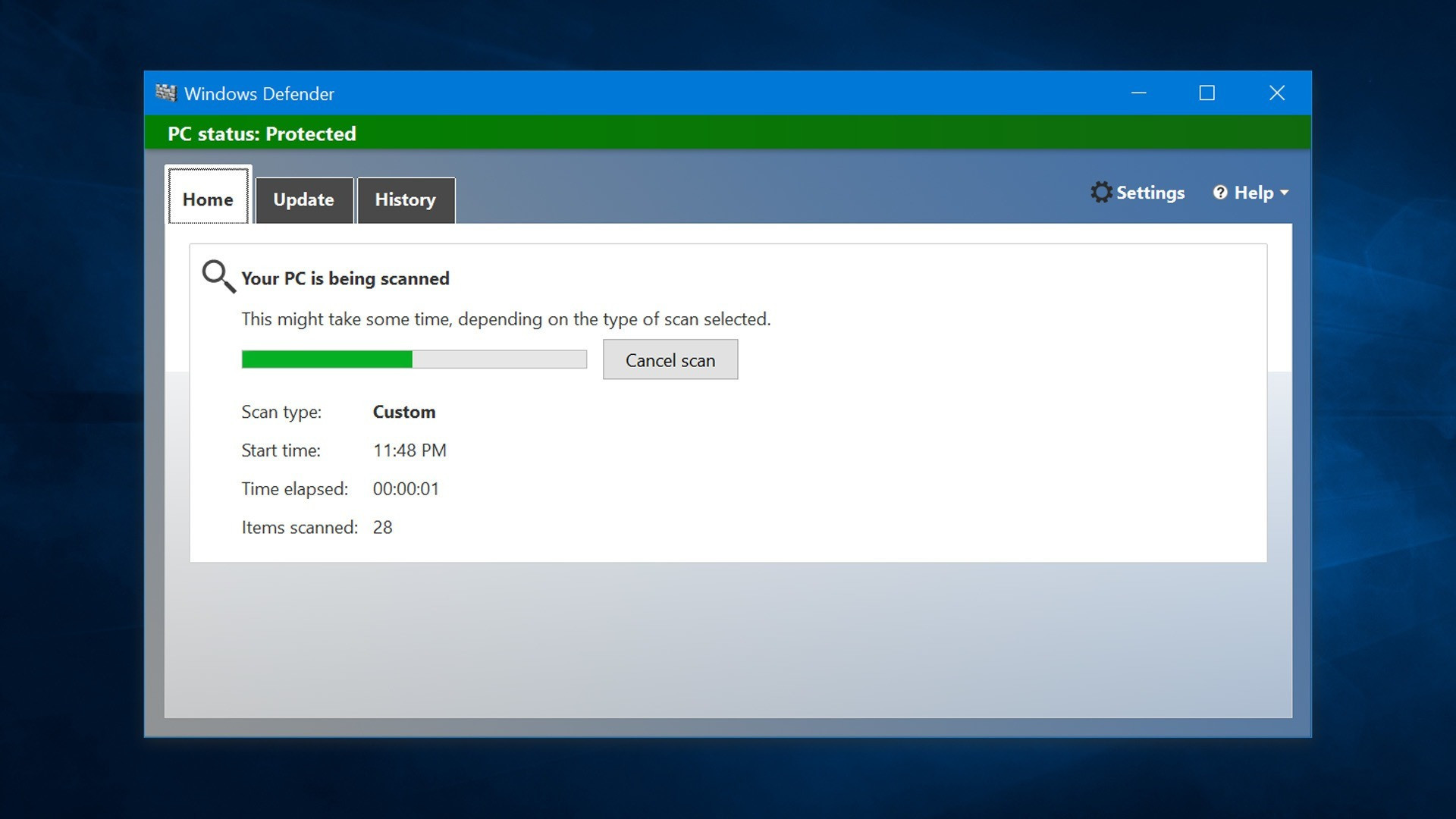
A rosszmájú pletykákkal ellentétben, a Windows házi vírusírtója a Defender valójában egészen hatékonynak bizonyult, legalábbis mostanáig. A helyzet tragikomikuma, hogy a legutóbbi frissítés végül ezt is elrontotta, így rés nyílt a kéretlen támadások számára. A hiba azonban nem érinti az összes felhasználót, a rendszerek eltérõ beállításai miatt nem feltétlenül, nem mindenkinél jelentkezik a probléma. A panaszok szerint bizonyos fájlokat egyszerûen figyelmen kívül hagy, és az ellenõrzést követõen arra hivatkozik, hogy a kivétel közé helyezett adatokról volt szó. A gond az, hogy a tapasztalatok szerint sok esetben errõl szó sincs, a Defender önkényesen válogat és ugrik át egyes fájlokat. Hogy biztosra menjünk, fussuk át a víruskeresõ naplóját váratlan kivételek után, és ha eddig nem is éreztük szükségét, a javítás kiadásáig érdemes lehet egy külsõs víruskeresõ alkalmazást is üzembe helyezni.
Kritikus hiba és problémás javítás
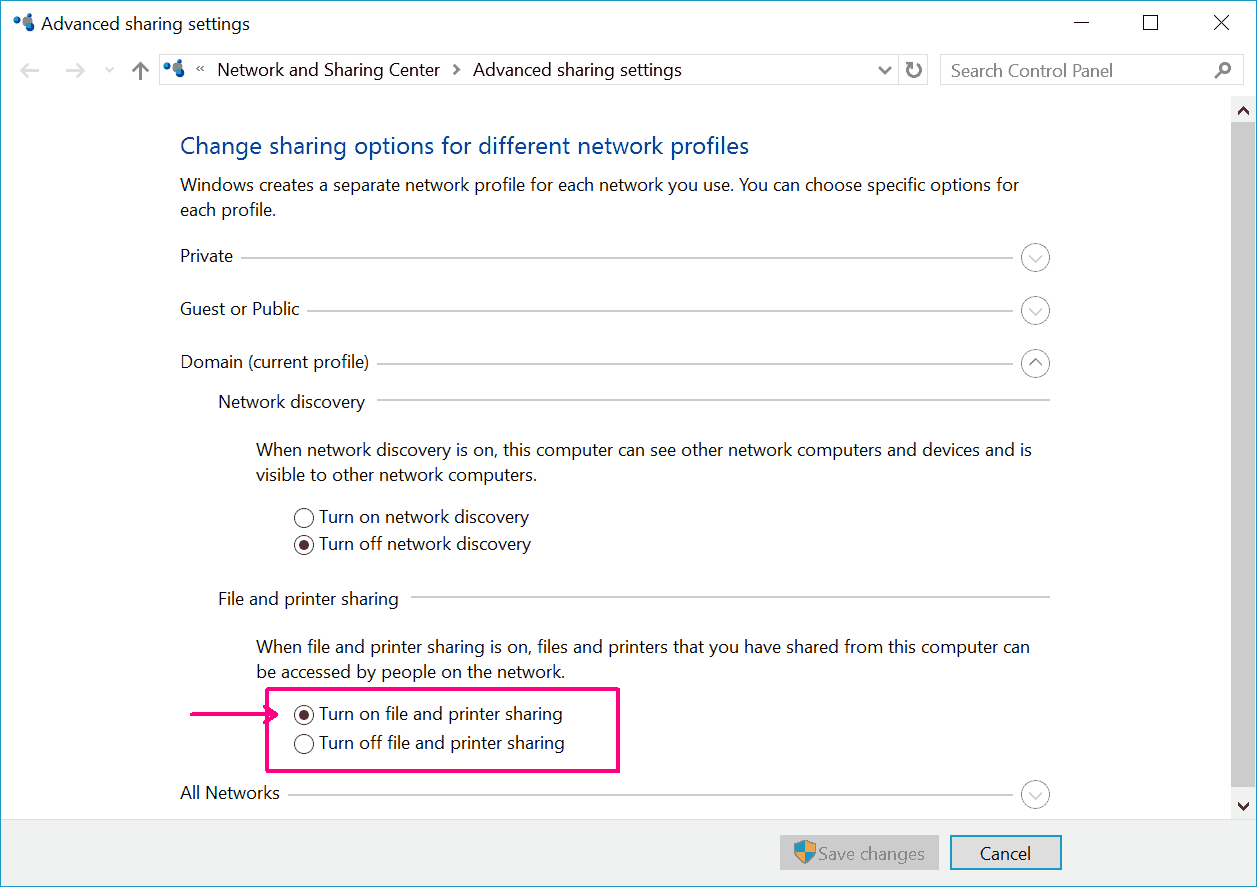
A különösen veszélyes besorolást megszerzõ hiba a Server Message Block 3 protokolhoz kötõdött, mely a fájlok és nyomtatók megosztásáért felel. A támadóknak ezúttal sem volt szükséges közvetlenül hozzáférnie a géphez vagy hálózathoz, a potenciálisan ártalmas programkódok ugyanis távolról is futtathatók. Az SMBV már korábban is okozott gondokat, a WannaCry és a NotPetya évekkel ezelõtt nem kis nehézségeket okozott még vállalati rendszereknek is. A súlyos hiba minden 1903 és 1909 frissítéssel rendelkezõ Windows 10, illetve Windows Server operációs rendszert érint, az információt ráadásul véletlenül közölték, mikor a legutóbbi javításokat összefoglaló anyagban, az akkor megoldatlan hibát is feltüntették.
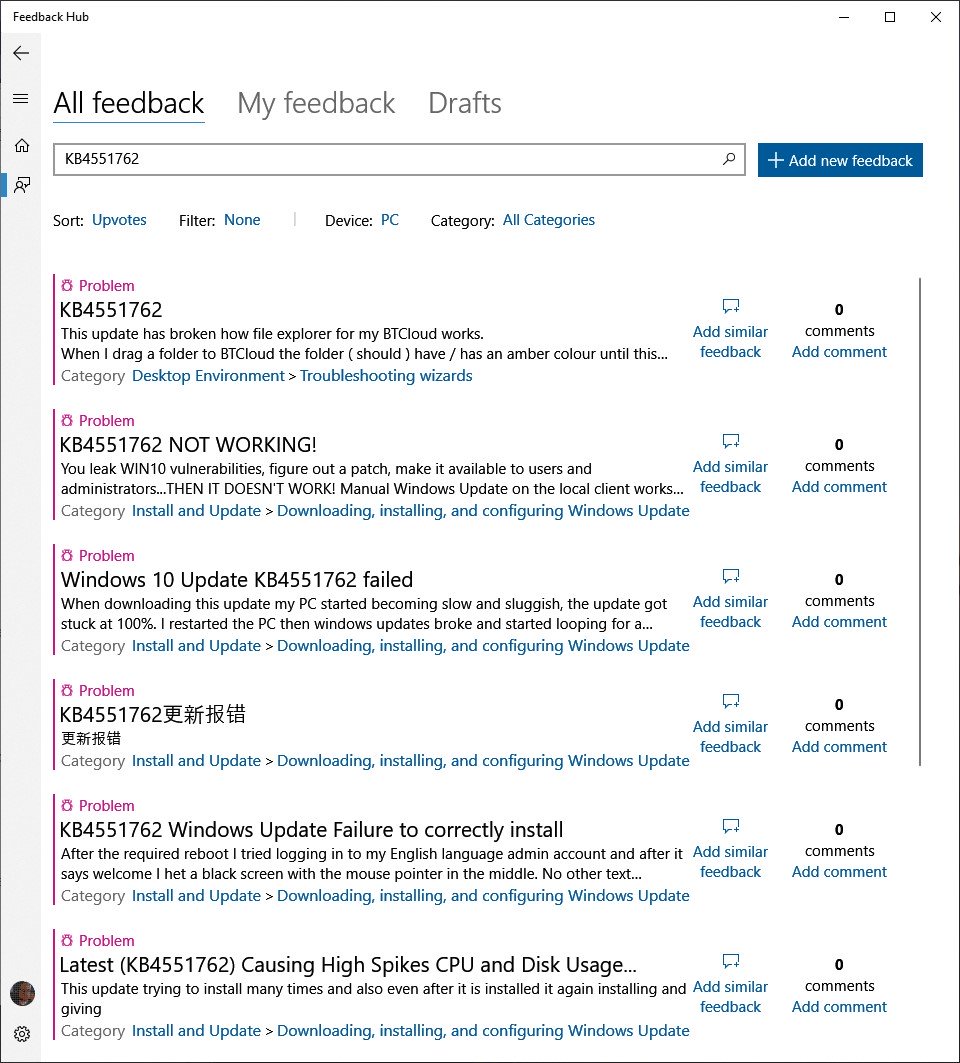
A javítás szerencsére gyorsan elkészült, ám a felhasználók mosolya nem minden esetben õszinte, ugyanis a frissítést követõen rengeteg jelentés érkezett sikertelen telepítésekrõl, váratlan újraindulásokról, rendszerindítási problémákról. A Microsoft amúgy az SMBv3 tömörítés, illetve a tûzfal 445-ös portjának deaktiválást ajánlotta, ez viszont a megosztási funkciót is kikapcsolja. Ha eddig valamiért nem települt, indítsuk el a KB4551762 kódnevû vészhelyzeti javítás, ha viszont mi is problémába ütköztünk installáláskor, némi extra erõfeszítéssel áteshetünk rajta, íme a követendõ lépések:
- A mûvelethez Rendszergazdai jogosultság szükséges, tehát a megfelelõ fiókkal jelentkezzünk be.
- Az egeren, billentyûzeten és hálózati kábelen kívül távolítsunk el minden külsõ eszközt.
- Minden harmadik féltõl származó Anti Virus programot távolítsunk el, ami beavatkozhatna a frissítésbe.
- Töltsük le a Windows Media Creation Tool alkalmazást a Microsoft honlapjáról (Eszköz letöltése gomb), vagy kattintsunk IDE!
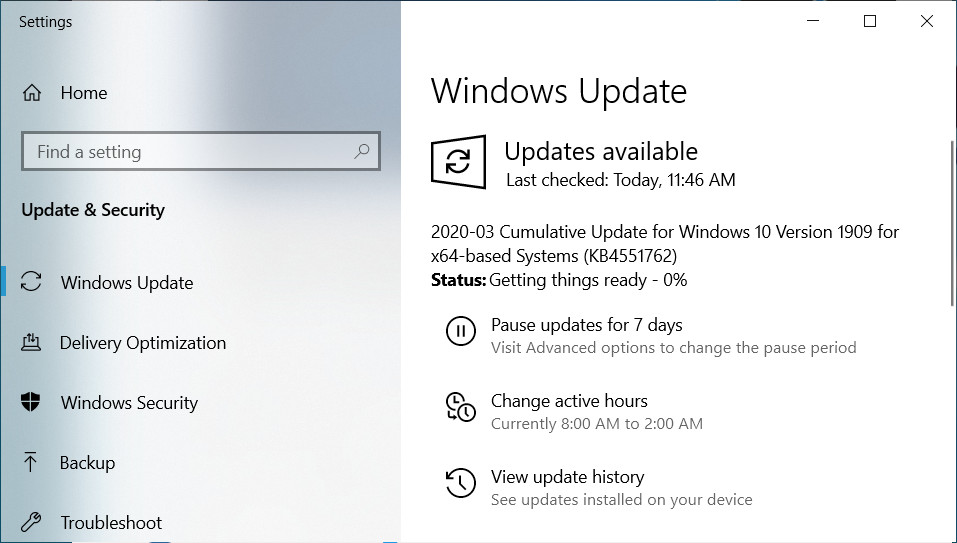
Ha elindítottuk, majd elfogadtunk minden figyelmeztetést és feltételt, némi várakozás után válasszuk az "Upgrade this PC now", vagyis a gép frissítése funkciót, ez a két lehetõség közül az elsõ. Ezután biztosít minket a telepítõ, hogy minden adatunk megmarad, így nincs más hátra mint a telepítés. Valószínûleg gépünk újraindul néhányszor mielõtt végez, ezt követõen át kell esnünk néhány alapbeállításon, mintha elõször indítanánk egy teljesen új Windows 10-et. Ezután elvileg már nincs semmi dolgunk, így ellenõrizzük a KB4551762 meglétét és szükség esetén végezzük el a frissítést.
Hangfal zúgás megszüntetése: 10 ok, ami a háttérben állhat
A hangfal zúgás az egyik legidegesítőbb probléma, amivel találkozhatsz otthon vagy a stúdióban. Nemcsak a zene élvezetét rontja el, hanem komoly frusztrációt is okozhat, ha nem tudod pontosan, miért jelentkezik. Szerencsére a zúgás hátterében gyakran egyszerű okok állnak, és a megfelelő lépésekkel könnyen orvosolható.
Ebben a cikkben áttekintjük a tíz leggyakoribb okot, ami miatt a hangfalad zúg, és adunk tippeket a hangfal zúgás megszüntetése érdekében.
Aktív hangfal alapzaj, amikor a készülék maga zajforrás
Csatlakozási hibák és rossz kábelek
Földhurok megszüntetése: a hálózati problémák árnyékában
Interferenciák és külső zavarok
Hangerő és érzékenység beállítása
Hangkártya és számítógépes rendszerek
Környezeti zaj és akusztika
Elektronikai alkatrészek kopása
A rendszer összhangja és a beállítások optimalizálása
Gyakran ismételt kérdések
Összegzés
Aktív hangfal alapzaj, amikor a készülék maga zajforrás
Sok esetben a zúgás nem kívülről, hanem a hangfalból magából ered. Az aktív hangfal alapzaját sokszor nem lehet teljesen kiküszöbölni, hiszen a beépített erősítő és az elektronika mindig hordoz magában egy kis háttérzajt. Ez különösen hallható csendes pillanatokban vagy nagy érzékenységű beállításoknál. Ha a zúgás itt jelentkezik, érdemes ellenőrizni, hogy a hangfal csatlakoz
Hangfal választás: 10 tipikus hiba, amit érdemes elkerülni
A hangfal választás izgalmas, de sokszor bonyolult folyamat, és könnyen beleeshetsz olyan hibákba, amik hosszú távon bosszantóak lehetnek.
Ebben a cikkben végigvezetlek a leggyakoribb bakikon, amiket a vásárlás során érdemes elkerülni, és segítek, hogy a döntésed megalapozott legyen, legyen szó akár otthoni zenehallgatásról, akár komolyabb házimoziról.
1. Nem gondolsz a szoba adottságaira
2. A wattok és teljesítmény félreértése
3. Nem döntöd el, aktív vagy passzív
4. Csak a kinézet számít
5. A tesztelés hiánya
6. Nem mérlegelted a zenehallgatási szokásaidat
7. A kiegészítők figyelmen kívül hagyása
8. Túl magas elvárások reális keret nélkül
9. Ár és érték eltorzítása
10. Hosszú távú karbantartás figyelmen kívül hagyása
Gyakran ismételt kérdések
Összegzés
1. Nem gondolsz a szoba adottságaira
Az egyik leggyakoribb hiba, amikor valaki a hangfalakat pusztán az ár vagy a dizájn alapján választja, és nem veszi figyelembe, hogy mekkora vagy milyen akusztikájú helyiségbe kerülnek. Egy nagyobb, nyitott térben más típusú hangfalra lesz szükséged, mint egy kisebb szobában. Ha nem figyelsz erre, könnyen előfordulhat, hogy a hangzás tompa vagy torz lesz, hiába választottad a legjobb hangfal modellt. A szoba mérete, a falak anyaga, a bútorok elhelyezése mind hatással van a hangfal teljesítményére. Érdemes akár mérőmi
Hangfal tuning: 8 módszer, hogy jobb hangzást érj el otthon
A hangfal tuning az a téma, amibe előbb vagy utóbb minden zenerajongó és házimozi tulajdonos belefut, amikor érzi, hogy a rendszerében több van annál, mint amit hall. Sokszor nem az a gond, hogy rossz a hangfalad, hanem az, hogy nincs kihozva belőle az, amire valójában képes.
Ebben a cikkben végigvezetlek azokon a területeken, ahol a legnagyobb javulást lehet elérni, különösebb varázslat vagy drága eszközök nélkül, tapasztalatra és akusztikai alapelvekre támaszkodva.
A hangfalak elhelyezése mint alap
Szobaakusztika és visszaverődések kezelése
Stabil alátámasztás és rezgéscsillapítás
A hangfal belső világa és a komponensek szerepe
Kábelezés és jelút tisztasága
Elektronika és meghajtás összhangja
Finomhangolás hallgatással és türelemmel
Hangfal tuning házilag és hosszú távú szemlélet
Gyakran ismételt kérdések
A hangfalak elhelyezése mint alap
A jó hangzás ott kezdődik, ahol a hangfal áll. Meglepően sok rendszer szól tompán vagy aránytalanul csak azért, mert a doboz túl közel van a falhoz, sarokba van szorítva, vagy nem a hallgatási pontra van irányítva. A térben való elhelyezés hatással van a basszus mennyiségére, a sztereó képre és arra is, mennyire érzed természetesnek a hangot. Érdemes időt szánni arra, hogy centiről centire kipróbáld a pozíciókat, mert ez az a terület, ahol a legtöbbet nyerhetsz pusztán fi